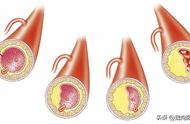在现代工作环境中,提升工作效率常常依赖于多屏幕显示系统的应用。要在一台主机上连接并设置两个显示器,不仅能让工作空间更加灵活多变,还能显著提升多任务处理的流畅度与效率。以下是一个详尽且条理清晰的指南,帮助您完成这一过程。
第一步:硬件准备与连接
确保您的电脑主机装备有至少两个视频输出接口,如HDMI、DVI、VGA或DisplayPort(DP)等,这是实现多屏显示的基础。接着,检查您所拥有的两个显示器的接口类型,确保它们与主机上的接口相匹配。若存在接口不匹配的情况,无需担忧,市面上有多种转接头可供选择,轻松实现接口转换。
一旦接口问题得到解决,接下来便是连接显示器。使用对应的视频线,将两个显示器分别连接到电脑主机的不同视频输出接口上。在连接过程中,注意接口的稳固性,确保连接紧密无松动。
第二步:系统识别与初步设置
完成硬件连接后,启动电脑。在大多数情况下,Windows系统会自动识别并启用双屏显示模式,无需额外操作。此时,您会发现电脑桌面已经扩展到了两个屏幕上,为接下来的详细设置做好了准备。
第三步:Windows系统下的双屏显示设置
进入Windows系统的显示设置界面,这通常可以通过右键点击桌面空白区域,选择“显示设置”或“屏幕分辨率”来实现。系统界面将清晰地展示已连接的两个显示器信息。
接下来,根据个人需求选择显示模式。如果您希望两个显示器显示相同的内容,可以选择“复制这些显示”。但为了实现更高效的多任务处理,大多数用户会选择“扩展这些显示”,这样每个显示器就能独立显示不同的内容,大大提升工作效率。
第四步:主显示器设置与布局调整
在显示设置界面中,您还可以进一步设置主显示器。主显示器是系统任务栏、开始菜单等关键元素默认显示的位置,选择最符合您使用习惯的一个作为主显示器至关重要。通过点击相应显示器的图标,并勾选“设为主显示器”的复选框,即可轻松完成设置。
别忘了调整显示器布局。通过拖动显示器图标在显示设置页面中的位置,您可以直观地调整显示器的排列顺序,确保它们能够准确地反映您的实际工作环境布局。这一步骤虽小,却能有效避免在使用过程中因布局混乱而导致的困扰。
通过以上四个步骤,您可以轻松地在一台主机上连接并设置两个显示器,享受高效、便捷的多任务处理体验。无论是进行复杂的图形设计、数据分析,还是同时监控多个工作窗口,双屏显示系统都能成为您得力的助手。